System-config-samba je grafické uživatelské rozhraní pro správu sdílených položek a uživatelů samby. V předchozím tutoriálu jsem vysvětlil, jak nastavit server Samba na Ubuntu 16.04 z příkazového řádku, ale konfigurační soubor Samba může být pro začátečníky matoucí. Tento tutoriál vám tedy ukáže, jak používat grafický nástroj (system-config-samba) k nastavení serveru Samba.
Instalace serveru Samba na Ubuntu 16.04
Před použitím system-config-samba si nainstalujme sadu serverů Samba z úložiště Ubuntu spuštěním následujícího příkazu v terminálu.
sudo apt install samba samba-common-bin
Poslední dostupná stabilní verze je 4.7.4, vydaná 22. prosince 2017. Chcete-li zkontrolovat verzi Samby, spusťte
smbd --version
Ukázkový výstup:
Samba version 4.3.11-Ubuntu
Chcete-li zkontrolovat, zda služba Samba běží, zadejte následující příkazy.
systemctl status smbd systemctl status nmbd
Chcete-li spustit tyto dvě služby, zadejte následující příkazy:
sudo systemctl start smbd sudo systemctl start nmbd
Po spuštění smbd bude naslouchat na TCP portech 139 a 445. nmbd bude naslouchat na portech UDP 137 a 138.
- TCP 139:používá se pro sdílení souborů a tiskáren a další operace.
- TCP 445:port CIFS bez NetBIOS.
- UDP 137:používá se pro procházení sítě NetBIOS.
- UDP 138:používá se pro službu názvů NetBIOS.
Instalace system-config-samba
Spusťte následující příkaz a nainstalujte jej.
sudo apt install system-config-samba
Poté jej můžeme spustit z příkazového řádku.
sudo system-config-samba
Pokud se zobrazí následující chyba:
could not open configuration file `/etc/libuser.conf': No such file or directory
Můžete to opravit vytvořením prázdného /etc/libuser.conf soubor s následujícím příkazem.
sudo touch /etc/libuser.conf
Poté znovu spusťte příkaz start. Zde je výchozí rozhraní.
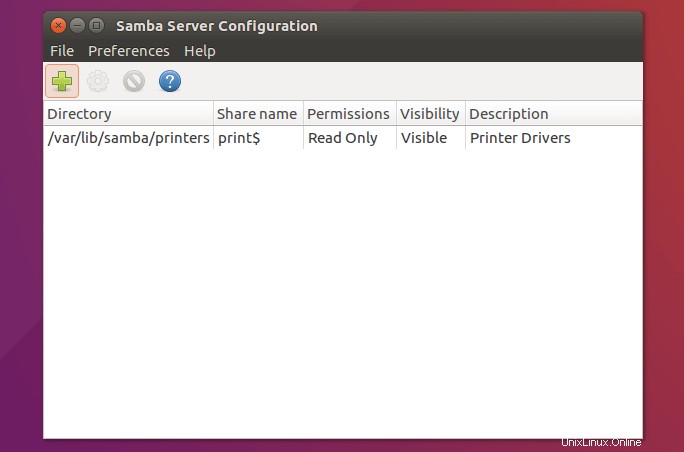
Vytvořte sdílení Samba
Nejprve vytvořte uživatele Samby. Nyní můžeme otevřít nové okno terminálu (protože aktuální okno terminálu používá system-config-samba) a vytvořit uživatele Linuxu pomocí následujícího příkazu. Nahraďte username s vaším preferovaným uživatelským jménem.
sudo adduser username
Zadejte své sudo heslo. Poté nastavte heslo pro nového uživatele. Na zbývající otázky můžete odpovědět stisknutím klávesy Enter.
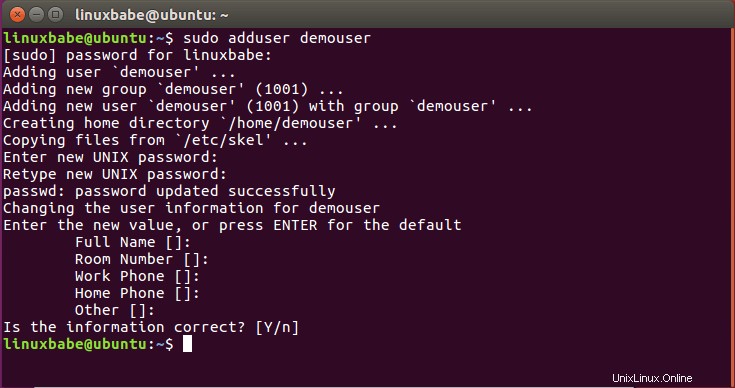
Dále také musíme nastavit samostatné heslo Samba pro uživatele.
sudo smbpasswd -a username
Nyní v GUI Samby klikněte na Preferences> Server Settings Jídelní lístek. Zkontrolujte hodnotu workgroup je stejné s nastavením pracovní skupiny počítačů Windows.
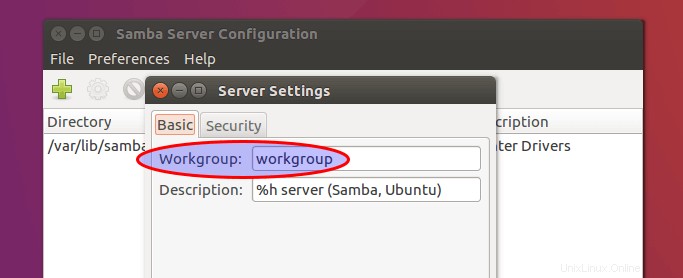
Nastavení pracovní skupiny na svém počítači se systémem Windows najdete v Control Panel> System and Security> System .
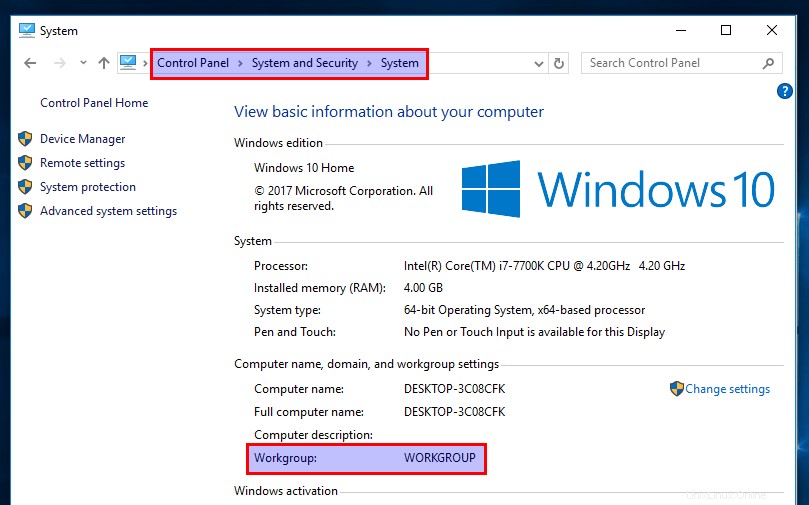
Poté kliknutím na tlačítko plus vytvořte sdílení Samba. V části Základní tabulátor, zadejte
- adresář/složka, kterou chcete sdílet (používám
/home/linuxbabe/privatejako příklad) - název sdílené položky
- popis sdílení
- zda může vzdálený uživatel zapisovat do sdílené složky Samba či nikoli
- zda ostatní počítače ve vaší síti vidí sdílení Samba nebo ne (obvykle ano)
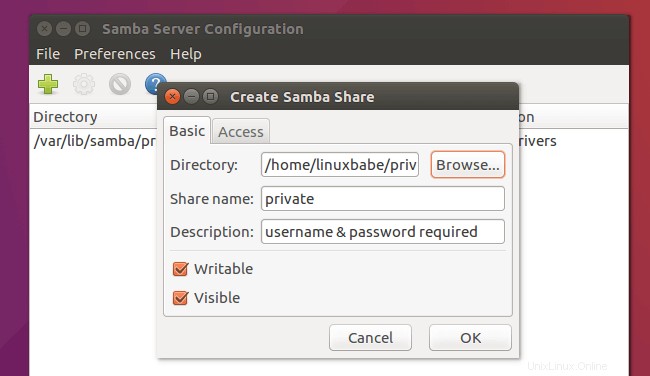
Na kartě Přístup vyberte uživatele Samba, kterého jste právě vytvořili, a klikněte na OK. Pokud uživatel Samba není zobrazen, restartujte prosím system-config-samba . Pokud vyberete možnost Povolit přístup všem , pak mohou ostatní ve stejné síti přistupovat ke sdílené složce bez zadání uživatelského jména a hesla.
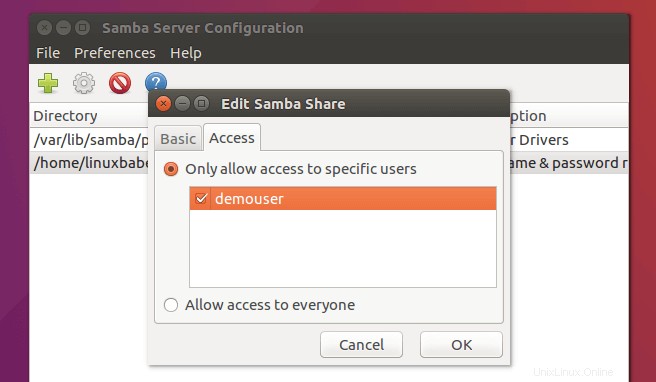
Pokud chcete uživateli povolit oprávnění k zápisu do sdílené složky, spusťte následující příkaz a udělte oprávnění ke čtení, zápisu a spouštění.
sudo setfacl -R -m u:username:rwx /path/to/the/share/
V mém případě musím běžet
sudo setfacl -R -m u:demouser:rwx /home/linuxbabe/private/
Pokud jste vybrali možnost povolit přístup všem , pak musíte udělit oprávnění ke čtení, zápisu a spouštění nobody aby ostatní mohli měnit soubory/složky.
sudo setfacl -R -m u:nobody:rwx /path/to/the/share/
Nyní zbývá pouze restartovat server Samba.
sudo systemctl restart smbd nmbd
Přístup ke sdílené složce Samba ze systému Windows
Na počítači se systémem Windows, který je ve stejné síti, otevřete Průzkumník souborů a klikněte na Network na levém panelu. Poté dvakrát klikněte na název hostitele vašeho počítače Ubuntu. Například název hostitele mého počítače s Ubuntu 16.04 je ubuntu .
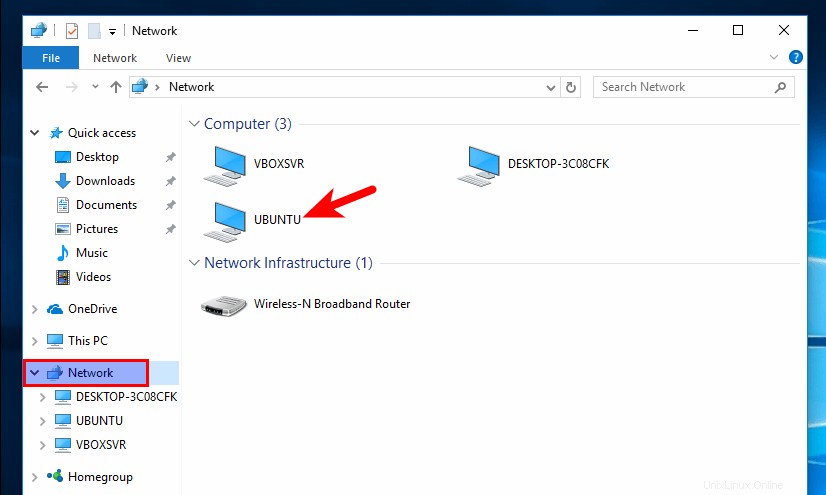
Poté dvakrát klikněte na sdílenou složku a zadejte uživatelské jméno a heslo Samba.
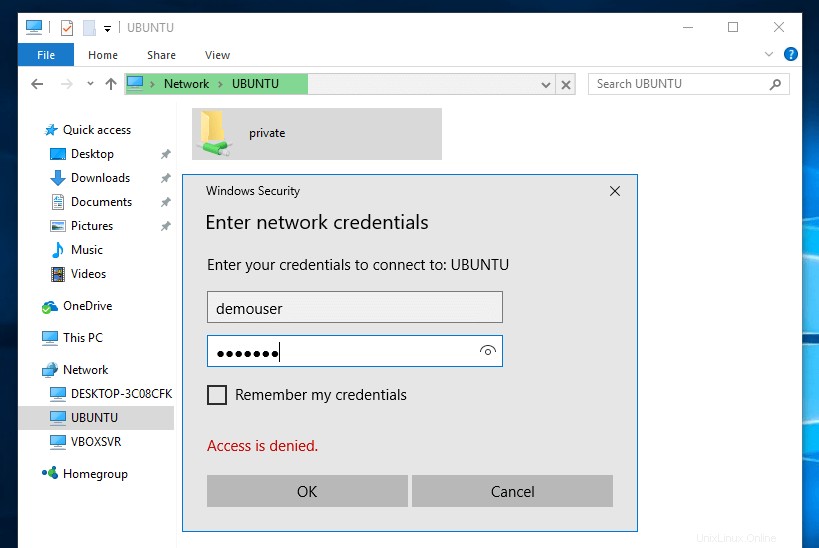
A je to! Doufám, že vám tento návod pomohl používat system-config-samba na Ubuntu 16.04. Jako vždy, pokud pro vás byl tento příspěvek užitečný, přihlaste se k odběru našeho bezplatného zpravodaje a získejte další tipy a triky.